Чем больше мы используем WhatsApp в наших повседневных коммуникациях, тем больше шансов, что мы храним важную информацию в этих чатах. Это может быть что-то обыденное, например, время визита к врачу, или что-то серьезное, например, соглашение о покупке дорогостоящего предмета или доказательство долга от кого-то. Это могут быть даже чаты от ныне покойного любимого человека, которые вы точно не хотите терять. Что бы это ни было, если вы случайно удалите какое-либо из них, вы должны иметь возможность восстановить эти сообщения WhatsApp. Вот как это сделать.
Подробнее: Как пользоваться WhatsApp — пошаговое руководство для начинающих
БЫСТРЫЙ ОТВЕТ
Ответ на вопрос о восстановлении сообщений WhatsApp немного радикальный, но, тем не менее, единственный эффективный метод. Вам нужно удалить WhatsApp со своего телефона, переустановить его, а затем восстановить всю историю сообщений из резервной копии. Если вы не создали резервную копию после удаления важных сообщений, WhatsApp перезагрузит все ваши сообщения, включая удаленные.
ПЕРЕЙТИ К КЛЮЧЕВЫМ РАЗДЕЛАМ
Примечание. Прежде чем продолжить, помните, что если вы удалите сообщение, а затем создадите резервную копию своего архива, эти удаленные сообщения будут стерты в этой резервной копии. В этот момент сообщения будут невосстановимы. Поэтому, если вы удалили сообщение, которое нужно восстановить, убедитесь, что все автоматические резервные копии немедленно отменены — и не делайте резервных копий вручную!
Как восстановить удаленные сообщения на Android
Сначала удалите WhatsApp со своего телефона, а затем переустановите его. Вам нужно будет снова выполнить всю настройку с вашим номером телефона и подтвердить номер. Вам также необходимо подготовить номер двухэтапной аутентификации, если он был настроен при предыдущей установке.
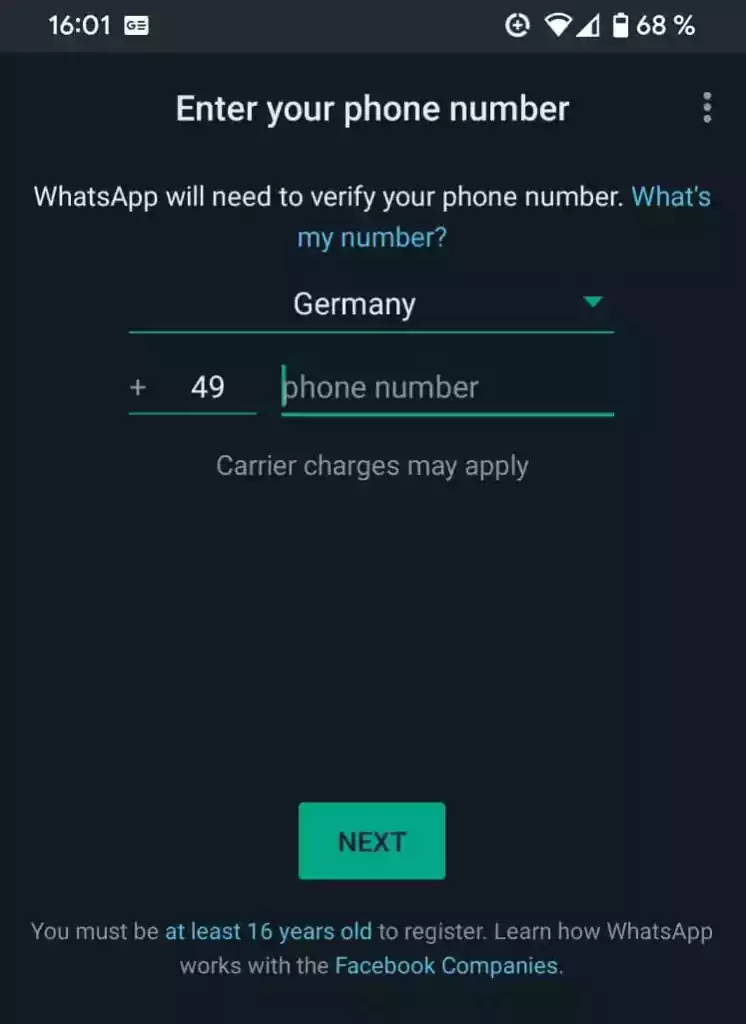
После того, как вы подтвердите свой номер, он сообщит вам, обнаружил ли он резервную копию на Google Диске. Если это так, он предложит вам восстановить его. Если вы нажмете ПРОПУСТИТЬ, имейте в виду, что вы не сможете восстановить с Google Диска без удаления и повторной установки. Но вы можете выбрать ПРОПУСТИТЬ, если собираетесь восстанавливать из локальной резервной копии. Подробнее об этом в следующем разделе.
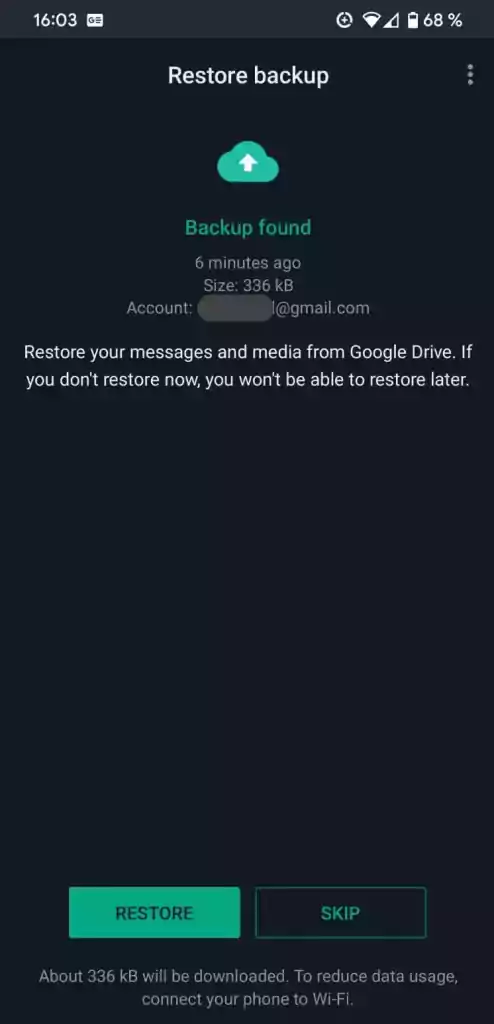
Теперь ваша резервная копия будет загружена на телефон и восстановлена. Сколько времени это займет, будет зависеть от размера вашего архива и скорости интернет-соединения.
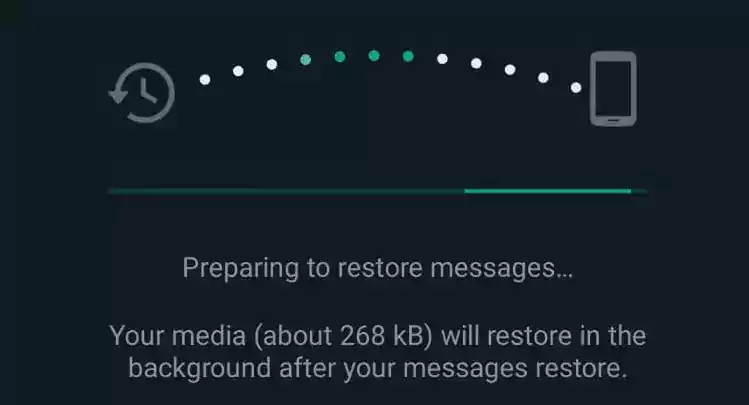
После завершения резервного копирования вам будет предложено ввести отображаемое имя и еще раз ввести код двухфакторной аутентификации. Тогда ваши сообщения появятся на экране.
Восстановление из локальной резервной копии
Если вместо этого вы создали резервную копию архива WhatsApp в локальном хранилище вашего телефона или на SD-карте, вы можете восстановить его следующим образом.
Используйте файловый менеджер, например Google Files, для доступа к внутренней памяти телефона. Найдите папку WhatsApp — ее расположение зависит от телефона, поэтому вам, возможно, придется немного поискать ее. Когда вы найдете папку, перейдите в Базы данных, и вы должны увидеть файл с таким именем. Имя вашего файла будет немного отличаться.
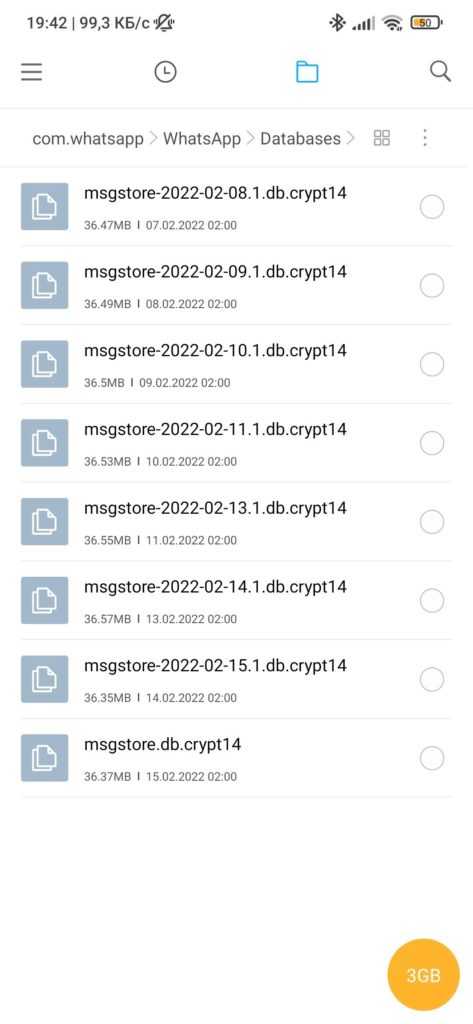
Измените его имя, чтобы в нем было слово BACKUP, например, msgstore_BACKUP.db.crypt14. Найдите в этой папке файл, который вы хотите восстановить (вероятно, самый последний) и измените его имя на предыдущий файл. В данном случае это будет msgstore.db.crypt14.
Теперь удалите WhatsApp, переустановите его и снова выполните первоначальную настройку. Когда придет время восстановить резервную копию, поскольку нет резервной копии на Google Диска, будет обнаружена версия локального хранилища.
Восстановление из более ранней резервной копии
Если у вас более одной резервной копии, хранящейся в локальном хранилище или на SD-карте, вы можете не выбирать самую последнюю резервную копию и вместо этого выбрать более раннюю.
Этот метод практически идентичен предыдущему, за исключением того, что к каждому файлу в разделе «Базы данных» будет прикреплена дата, например msgstore-YYYY-MM-DD.1.db.crypt14. Более ранние резервные копии могут иметь в конце crypt13 или crypt12, но вы не должны изменять это число.
Все, что вам нужно сделать, это выбрать ту, которую вы хотите восстановить, и удалить дату, чтобы файл был переименован, в данном случае msgstore.1.db.crypt14. Но прежде чем сделать это, убедитесь, что к имени файла, который уже имеет это имя, добавлено BACKUP. Очевидно, что у вас не может быть двух файлов с одинаковым именем.
Теперь пройдите процесс переустановки WhatsApp и выберите «Восстановить».
Как восстановить удаленные сообщения на iPhone
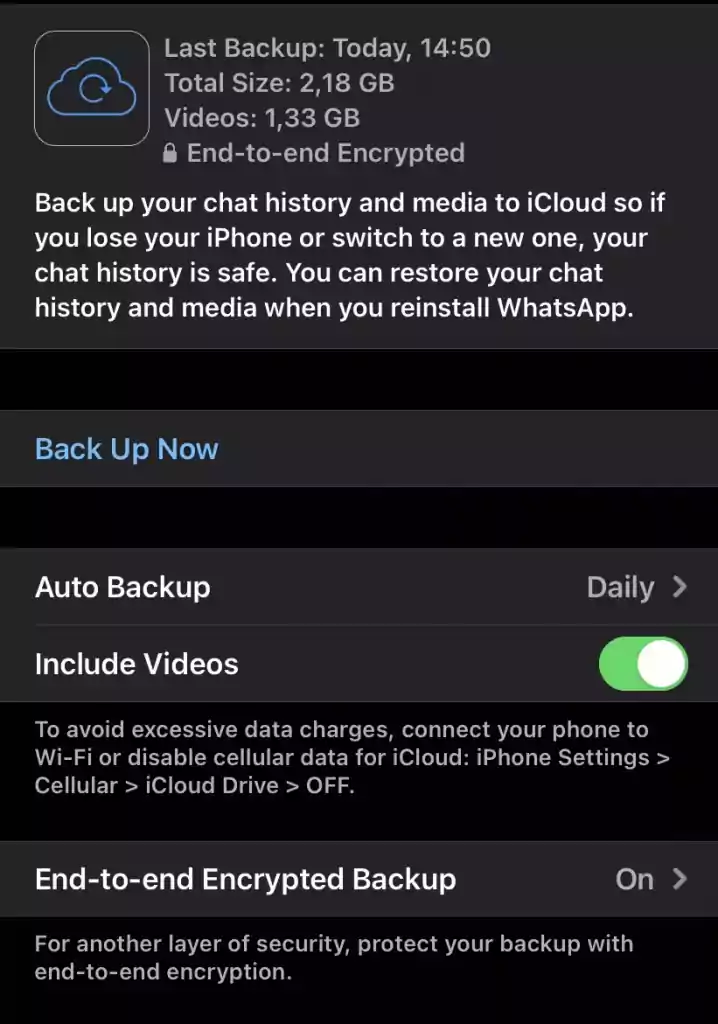
Поскольку iPhone не поддерживает SD-карты или восстановление из локального хранилища, единственный способ — сделать резервную копию iCloud. Во многом это упрощает весь процесс.
Это то же самое, что и восстановление телефона Android с Google Диска. Удалите и переустановите WhatsApp на iPhone. Настройте и подтвердите свой номер еще раз. Выберите «Восстановить» , и он обнаружит вашу резервную копию iCloud, где вы сможете восстановить все.
Подробнее: Как восстановить номера телефонов на Андроиде
Часто задаваемые вопросы
Могу ли я восстановить сообщения WhatsApp с Android на iPhone?
В настоящее время нет официального метода от WhatsApp, но в Интернете есть много сторонних приложений, которые утверждают, что могут это сделать. Управление Android не может проверить, верны ли эти утверждения, поэтому мы не можем подтвердить ни одно из них.
Могу ли я восстановить сообщения WhatsApp с Google Диска на iPhone?
Официального метода от WhatsApp нет, поскольку резервные копии WhatsApp на Google Диске несовместимы с iPhone. Опять же, есть много сторонних приложений, которые утверждают, что могут это сделать. Однако отнеситесь к этим утверждениям с долей скептицизма.
Могу ли я восстановить сообщения WhatsApp без резервной копии?
Вам нужно иметь резервную копию некоторого описания. WhatsApp не хранит копии сообщений на своих серверах из-за сквозного шифрования. Кроме того, с точки зрения затрат дешевле использовать Google Диск или iCloud в как вариант резервного копирования. Если вы не сделали резервную копию в облаке, вам понадобится резервная копия во внутренней памяти или на SD-карте. Но это относится только к Android-телефонам.
